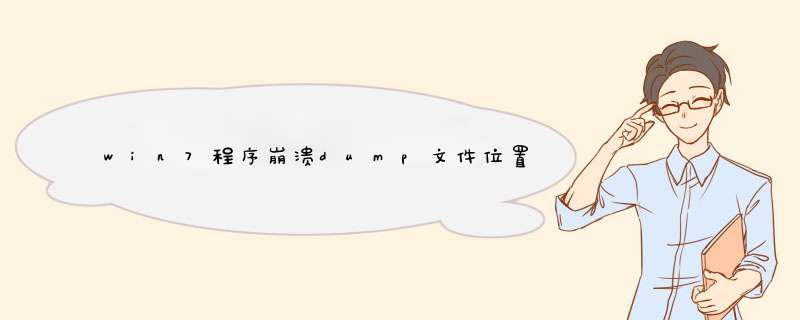
第一步、对着桌面计算机图标,点击鼠标右键,菜单中选择“属性”
第二步、在系统界面左侧,控制面板主页下面找到并点击“高级系统设置”
第三步、在“系统属性”对话框“高级”选项卡下,找到并点击“启动和故障恢复”选项里面的“设置”按钮
第四步、在“启动和故障恢复”对话框,找到并点击“写入调试信息”下面“核心内存转储”后面的向下箭头,点击选择“小内存转储”后,确定退出,下次再次出现蓝屏状况时,minidump文件就能被保存下来了!
dmp文件是在电脑出现蓝屏时,windows系统会自动生成一个蓝屏错误文件,那么win7系统dmp文件怎么打开?相信很多人都不知道怎么打开这个文件,现在我就为大家分享关于win7系统dmp文件打开的方法。
工具/原料
Debugging Tools:
方法/步骤
1、首先要下载安装Debugging Tools这个工具,下载地址在工具/原料处有。
2、安装好了以后,在开始菜单下面的可以找得到一个【Debugging Tools for Windows (x86)】文件夹下面就会出现如下图所示:WinDbg然后点击进入。
3、运行WinDbg以后如下图所示:
4、在WinDbg中点击【File】-----【Open Crash Dump】选择.DMP文件打开。
5、在打开文件的时候会提示会打开一个工作区域是否在开启。点击【Yes】
6、打开了.DMP文件以后如下图所示:
7、Windows发生蓝屏时,会自动生成.DMP文件,该文件是记录蓝屏生成代码和导致蓝屏出现的进程。
欢迎分享,转载请注明来源:内存溢出

 微信扫一扫
微信扫一扫
 支付宝扫一扫
支付宝扫一扫
评论列表(0条)